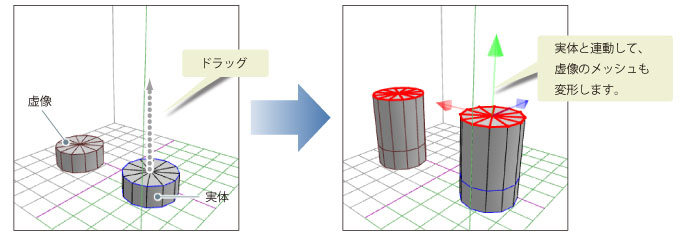フォルダの属性を切り替える
属性を切り替えたいフォルダを選択し、[標準・対称]をクリックします。
|
|
·[標準]のフォルダを[対称]にすると、レイヤー内のメッシュが右側に移動し、左側に虚像のメッシュが作成されます。虚像のため、リーフは追加されません。 ·[対称]のフォルダを[標準]にすると、虚像のメッシュが実体となり、リーフが追加されます。実体となったメッシュは個別に編集を行えます。 ·実体と虚像については、『フォルダの属性』を参照してください。 |
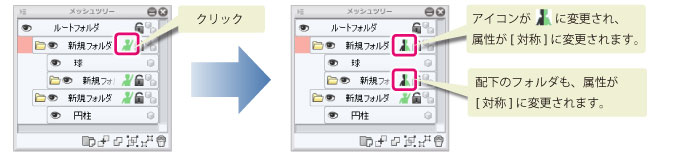
フォルダの属性
フォルダの属性には、[標準]と[対称]の2種類があります。ここでは、各属性について説明します。
標準
標準フォルダは、メッシュを自由な形で作成できるフォルダです。
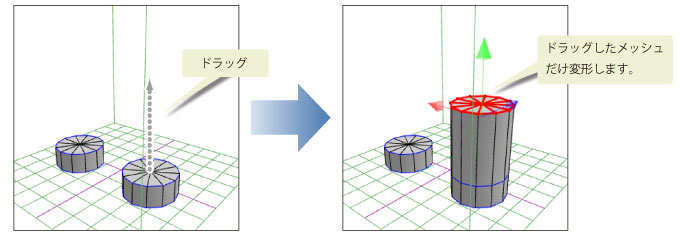
対称
対称フォルダは、左右面対称なメッシュを作成できるフォルダです。次の特徴があります。
·対称フォルダ内のメッシュは、グリッドの右側(X座標のプラス位置)に表示された物が実体で、左側に表示されている物は虚像です。
·虚像のメッシュを選択したり動かしたりできません。
·実体のメッシュはグリッドの右側でだけ編集でき、左側に移動できません。
·グリッドの中央面上(X座標が0の位置)に生成された点(対称中央点)は、グリッドの中央面上だけで動かせます。